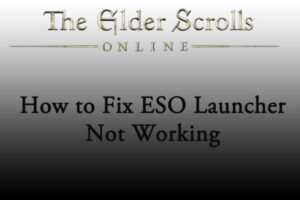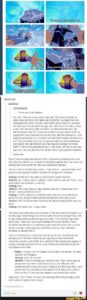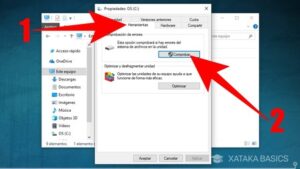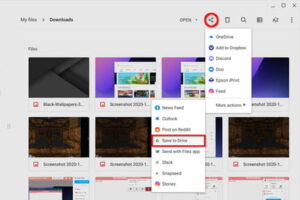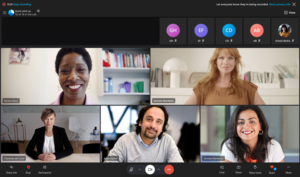Resumen :
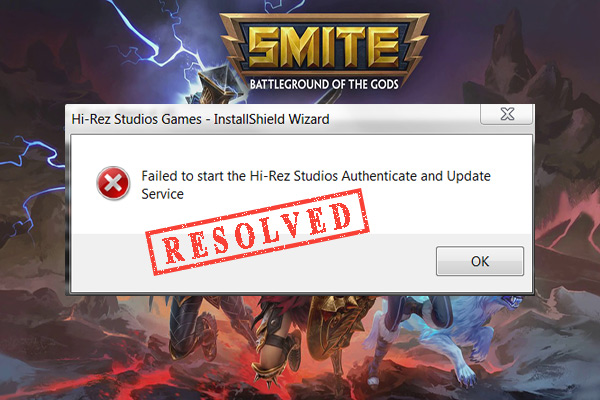
Al intentar iniciar o actualizar ciertos juegos, muchos jugadores se confunden con el error «No se pudo instalar el servicio de autenticación y actualización de Hi-Rez». No te preocupes. MiniTool resume varios métodos de solución de problemas.
Según los informes de los usuarios, el No se pudo instalar el servicio de autenticación y actualización de Hi-Rez A menudo, se produce un error al iniciar o instalar algunos juegos como Smite y Paladin. El error puede deberse a un problema en el servicio HiRez. Además, su programa antivirus puede impedir que el servicio de actualización y autenticación de Hi-Rez Studios se comunique con el servidor del juego.
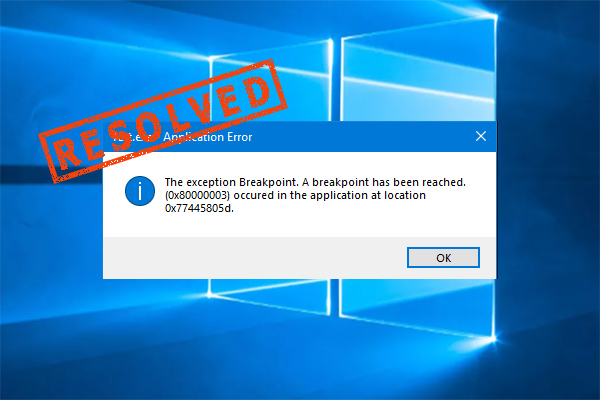
Muchos usuarios de Windows 10 se confunden con un error de punto de interrupción. ¿Cómo corregir el error? No te preocupes. Este artículo resume algunas correcciones efectivas.
Solución 1. Reinstale HiRezService desde la carpeta de su juego
El servicio de autenticación y actualización de Hi-Rez no se iniciará si hay un problema al intentar iniciar Smite o Paladin. Para eliminar el error, primero puede desinstalar HiRezService y luego volver a instalarlo desde la carpeta del juego. Aquí se explica cómo:
Etapa 1. apurarse Win + E llaves para abrir el Explorador de archivos, luego navega a la carpeta de instalación de tu juego y busca el Archivos binarios> Redistribuir carpetas.
Consejo: Si juegas a través de Steam, la carpeta generalmente se encuentra en C: Archivos de programa (x86) Steam steamapps common * Carpeta del juego * Binaries Redist. Reemplace la carpeta Juego con el juego que muestra el mensaje de error.
2do paso. Haga doble clic en el HiRezService archivo y se le pedirá que lo desinstale.
Paso 3. Una vez desinstalado, puede ejecutar la aplicación de solicitud previa para iniciar el juego. Luego, HiRezService se reinstalará automáticamente.
Ahora puedes iniciar el juego y ver si persiste el error de inicio del servicio de autenticación y actualización de Hi-Rez.
Solución 2. Inicie el servicio de autenticación y actualización de Hi-Rez manualmente
Otra solución sencilla para que el servicio de autenticación y actualización de Hi-Rez Studios no se inicie en esta máquina es iniciar el servicio manualmente. Para hacer esto, siga cuidadosamente los pasos a continuación.
Etapa 1. Cierra la instalación del juego que muestra el No se pudo instalar el servicio de autenticación y actualización de Hi-Rez Error.
2do paso. apurarse Win + R llaves para abrir el Clase cuadro de diálogo, luego escriba srvices.msc y golpea Entrar.
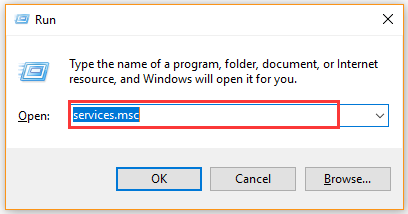
Paso 3. En el Prestaciones de servicio , desplácese hacia abajo para localizar Autenticación y actualización de estudios Hi-Rez service y haga doble clic en él.
Paso 3. Cambiar el Tipo de inicio a Automático y haga clic en Comienzo en el Propiedades ventana.
Paso 4. Haga clic en Correcto y Solicitar botones para guardar cambios.
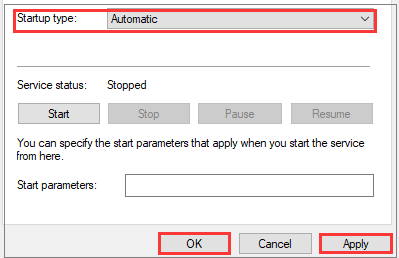
Ahora puedes reiniciar el juego y ver si desaparece el error del servicio de autenticación y actualización de Hi-Rez.
Arreglo 3. Deshabilite sus programas antivirus
A veces, el Servicio de actualización y autenticación de Hi-Rez no se iniciará si su programa antivirus o Firewall de Windows impide que ciertos archivos del juego accedan a HiRezService. Por lo tanto, puede intentar desinstalar su software antivirus de terceros o apagar temporalmente el firewall.
Aquí tomamos el Firewall de Windows, por ejemplo.
Etapa 1. Pegar cortafuegos en el cuadro de búsqueda y seleccione Firewall de Windows Defender el mejor partido.
2do paso. Haga clic en Habilitar o deshabilitar el Firewall de Windows Defender En el lado izquierdo.
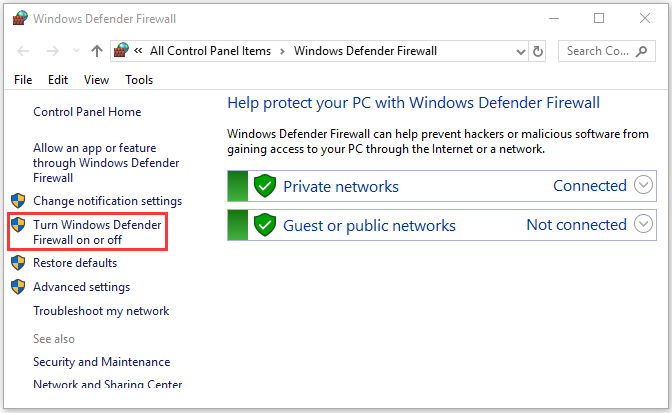
Paso 3. Marque la casilla junto a Deshabilitar el Firewall de Windows Defender (no recomendado) y haga clic en Correcto para guardar los cambios.
Ahora puede reiniciar su computadora y reiniciar el juego para verificar si el error no pudo instalar Hi-Rez Authenticate y Update Service se corrigió.
Solución 4. Vuelva a instalar la aplicación de juego asociada
Algunos usuarios informaron que el error al iniciar el servicio de actualización y autenticación de Hi-Rez podría resolverse reinstalando por completo el juego asociado. Aquí tienes una guía sencilla.
Etapa 1. apurarse Win + R llaves para abrir el Clase cuadro de diálogo, luego escriba appwiz.cpl en la caja y golpea Entrar.
2do paso. Desplácese por la lista de programas instalados para encontrar el juego que muestra el mensaje de error, luego haga clic con el botón derecho y seleccione Desinstalar. Luego, siga las instrucciones en pantalla para completar la desinstalación.
Paso 3. Una vez instalado, reinicia tu computadora y reinstala el juego desde su sitio web oficial.
Paso 4. Inicie el instalador del juego para ver si muestra «No se pudo instalar el servicio de autenticación y actualización de Hi-Rez». Si es así, presione la tecla. Ctrl + Mayús + Esc clave para abrir el Administrador de tareas.
Paso 5. En el Administrador de tareas ventana, clic derecho Servicio de instalador de Windows y seleccione La tarea final.
Paso 6. Abra la carpeta de instalación del juego, luego haga clic derecho en el archivo ejecutable y seleccione Ejecutar como administradore instala el juego. Después de eso, espera a que finalice la instalación.
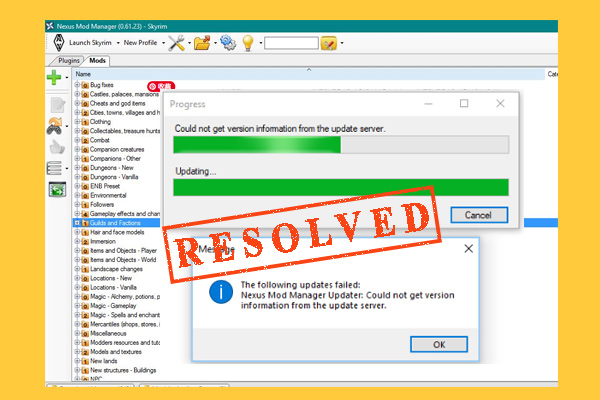
Muchos usuarios informaron que su actualización de Nexus Mod Manager falló. Si también tiene problemas con el problema, puede obtener varias soluciones efectivas en este artículo.